- Описание товара
- Технические характеристики
- Статьи и видео
- Картинки и схемы
Fairlight Desktop Console представляет собой полнофункциональную настольную аудиостанцию Fairlight. Она имеет 12 фейдеров и ручек панорамирования, встроенные ЖК-дисплеи и кнопки управления для каждого канала, контроллеры автоматизации воспроизведения и навигации, а также HDMI-интерфейс для подключения к монитору.
Fairlight Desktop Console позволяет одновременно микшировать сразу несколько треков, автоматизировать изменение целого ряда параметров и настроек плагинов, контролировать каналы, вести запись, мониторинг и навигацию по материалу. Это решение идеально подходит для новичков и небольших студий, работающих над рекламными роликами, онлайн-контентом и независимыми проектами. Оно имеет привычный дизайн, 12 фейдеров с сервоприводом, кнопки с подсветкой и высокоточные круглые ручки для управления эквалайзером, добавления динамических эффектов и выбора каналов. При подключении дисплея через встроенный HDMI-выход можно получить графическое отображение выполняемых операций, как при использовании более крупных панелей.

Компактное решение профессионального класса
На Fairlight Desktop Console предусмотрены такие же качественные фейдеры, как и на полноразмерных модульных станциях. Их форма и идеально выверенная степень упругости с легкостью обеспечивают даже самую тонкую настройку. Высокоточные круглые ручки гарантируют бесшумную долговременную эксплуатацию, а кнопки выдерживают миллион нажатий. Для каждого канала есть отдельный мини-экран, предназначенный для отображения информации о треке. Ручка поиска реагирует на малейший сдвиг и по сравнению с компьютерной мышью позволяет добиться кратного увеличения производительности. Компактную станцию можно без труда поместить в специальный стол. Мягкая передняя накладка значительно облегчает многочасовую работу, а встроенный блок питания не требует дополнительного адаптера.

Полосы каналов
Fairlight Desktop Console имеет 12 полос, которые используют для микширования аудио самыми разными способами. На каждой из них есть фейдер для регулировки уровня, кнопки для выделения и отключения отдельных дорожек, многофункциональная ручка панорамирования и ЖК-дисплей, показывающий информацию об обрабатываемых каналах и других компонентах. Полоса служит для контроля одиночного трека с возможностью любого взаимного назначения этих двух элементов, а также групп или целых шин, что значительно ускоряет и упрощает процесс записи и сведения звукового ряда.

Дисплеи для вывода информации
Над каждой из полос помимо фейдера расположен отдельный ЖК-дисплей высокой четкости. На него выводятся такие данные, как имя, номер и цвет дорожки, а также состояние панорамирования и статус автоматизации, индикаторы громкости каналов и используемая шина.
Универсальная ручка панорамирования
Многофункциональную ручку можно использовать как для панорамирования, так и для регулировки других параметров. Для перенастройки ее следует нажать, удерживая клавишу CTRL, а для дополнительного контроля — SHIFT. Эта ручка представляет собой датчик угла поворота и, в отличие от механических аналогов, обеспечивает полное отсутствие шумов в сигнале.
Контроллеры полос каналов
На каждой из 12 полос есть кнопки SOLO и MUTE, предназначенные соответственно для быстрого выделения или временного отключения звука дорожек. Многофункциональные кнопки позволяют загружать параметры треков, а также активировать настройки автоматизации и плагинов.
Фейдеры с приводом
Двенадцать 100-мм фейдеров с ременным приводом обеспечивают точную регулировку громкости сигнала. Кнопки блоков позволяют переключать и контролировать разные каналы. С помощью фейдеров можно даже корректировать уровень посыла и записи.
Навигация и органы управления воспроизведением
На крупных краткосрочных проектах с большим количеством треков нет времени на долгие поиски клипов на тайм-линии. Для ускорения рабочего процесса на Fairlight Desktop Console предусмотрены кнопки воспроизведения и остановки, перемотки вперед и назад, а также качественная ручка прокрутки, позволяющая не только переходить в нужное место и регулировать уровень клипов, но и осуществлять масштабирование. Все органы управления сгруппированы по логическому признаку, поэтому навигацию по аудиоматериалу можно выполнить одной рукой в считанные секунды.
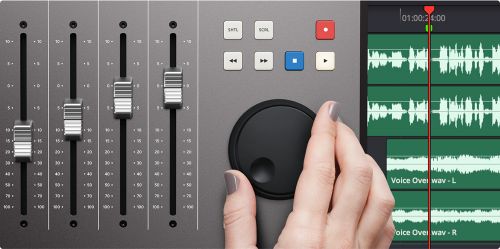
Назначение органов управления под конкретные задачи
Консоли позволяют переключать функции кнопок и ручек для контроля сведенного материала, отдельных каналов, панорамирования, плагинов, эквалайзера и динамических эффектов. По умолчанию каждая дорожка регулируется отдельной полосой. В режиме фокусировки все кнопки SEL и круглые ручки можно назначить для управления разными параметрами или плагинами одного трека. С такой конфигурацией легко, например, выполнять одновременную корректировку сразу нескольких диапазонов частот, чего нельзя сделать с помощью мыши.

Запись для автоматизации
Удобная функция автоматизации позволяет записывать все вносимые изменения параметров. Например, регулировку громкости, выполняемую с помощью фейдеров, можно легко сохранить и при необходимости отредактировать позднее. Консоль Fairlight позволяет автоматизировать как простую корректировку уровня, так и сложные операции с плагинами, диапазонами частот и динамическими эффектами. Фейдеры и круглые ручки являются высокочувствительными органами управления, поэтому для их активации достаточно простого прикосновения. Шесть специальных кнопок предназначены для включения и отключения данного режима, а также для выбора способов записи и показываемых на временной шкале кривых.
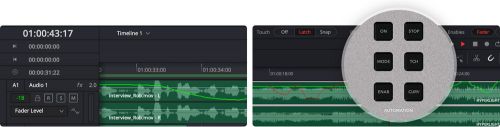
Управление мониторингом
На странице Fairlight предусмотрен целый ряд различных способов мониторинга аудио: от наушников и стереоколонок до систем объемного трехмерного звука. На Fairlight Desktop Console есть специальные органы управления для быстрого переключения между источниками, регулировки громкости в студии и в кабинке и даже контроля обратной связи, если к компьютеру подключено решение Fairlight Audio Interface. Имеется также ручка для изменения уровня и кнопки для уменьшения и отключения звука динамиков для тех случаев, когда нужно с кем-то поговорить.
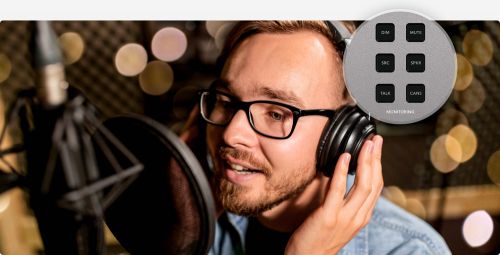
Мониторинг на внешнем HDMI-дисплее
Для более детального мониторинга к HDMI-выходу на Fairlight Desktop Console можно подключить полноразмерный дисплей. На нем будут отображаться как параметры полос и уровни сигналов, так и диапазоны частот, динамические эффекты и настройки плагинов. При такой конфигурации не потребуется открывать дополнительные окна поверх временной шкалы. В зависимости от используемых инструментов на экран, который нужно всего лишь подсоединить с помощью HDMI-кабеля, автоматически выводятся шины, интерфейс эквалайзера, регуляторы отдельных полос или органы управления, назначенные для индивидуальных каналов в режиме фокусировки.












